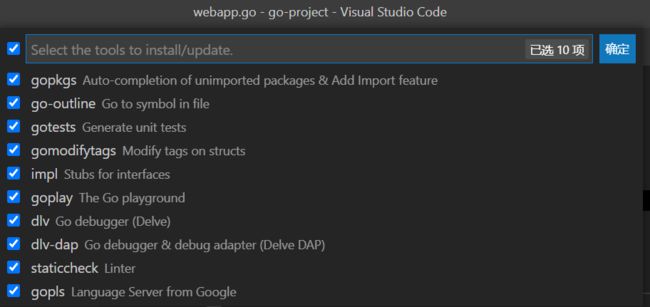vscode插件设置——Golang开发环境配置
1、vscode安装Go插件
2、vscode自动提示需要安装插件,点击install all
Tools environment: GOPATH=D:\go-project
Installing 11 tools at D:\go-project\bin in module mode.
gopkgs
go-outline
gotests
gomodifytags
impl
goplay
dlv
dlv-dap
staticcheck
gopls
goimports安装失败,网络原因
3、另一种手动安装插件的方式
vscode
1. 快捷键: ctrl+shift+p
2. 输入: Go install
3. 选择Install/Update Tools勾选安装所有插件
这样安装跟点击vscode提示安装 install all是一样的,不会成功
connection failed because connected host has failed to respond.推荐两个方法:
1、开或者代理,让它安装成功
2、设置go proxy,然后去安装vscode插件
4、设置goproxy代理
4.1、查看GO环境变量设置
go env
set GO111MODULE=
set GOARCH=amd64
set GOBIN=
set GOCACHE=C:\Users\xiao\AppData\Local\go-build
set GOENV=C:\Users\xiao\AppData\Roaming\go\env
set GOEXE=.exe
set GOEXPERIMENT=
set GOFLAGS=
set GOHOSTARCH=amd64
set GOMODCACHE=D:\go-project\pkg\mod
set GONOPROXY=
set GONOSUMDB=
set GOOS=windows
set GOPATH=D:\go-project
set GOPRIVATE=
set GOPROXY=https://proxy.golang.org,direct
set GOROOT=D:\apptools\go
set GOSUMDB=sum.golang.org
set GOTMPDIR=
set GOTOOLDIR=D:\apptools\go\pkg\tool\windows_amd64
set GOVCS=
set GOVERSION=go1.17.2
set GCCGO=gccgo
set AR=ar
set CC=gcc
set CXX=g++
set CGO_ENABLED=1
set GOMOD=NUL
set CGO_CFLAGS=-g -O2
set CGO_CPPFLAGS=
set CGO_CXXFLAGS=-g -O2
set CGO_FFLAGS=-g -O2
set CGO_LDFLAGS=-g -O2
set PKG_CONFIG=pkg-config
set GOGCCFLAGS=-m64 -mthreads -fno-caret-diagnostics -Qunused-arguments -fmessage-length=0 -fdebug-prefix-map=C:\Users\xiao\AppData\Local\Temp\go-build12972845=/tmp/go-build -gno-record-gcc-switches七牛云代理 Goproxy.cn
4.2、插话:GO111MODULE 的由来
简单来说就是 影响到 Go项目 本地存放的位置(不受GOPATH的影响),后面会用到,这里不展开介绍,初学者先了解一下即可。
如其名字所暗示,GO111MODULE 是 Go 1.11 引入的新版模块管理方式。之前的版本中,安装的三方库比如 go-cmp ,要求模块存在于 GOPATH 下,否则编译时会找不到。
GO111MODULE 是一个环境变量,可以在使用 go 更改 Go 导入包的方式时进行设置。
4.3、设置七牛云代理
$ go env -w GO111MODULE=on
$ go env -w GOPROXY=https://goproxy.cn,https://goproxy.io,direct设置完之后,查看
go env
set GO111MODULE=on
set GOARCH=amd64
set GOBIN=
set GOCACHE=C:\Users\xiao\AppData\Local\go-build
set GOENV=C:\Users\xiao\AppData\Roaming\go\env
set GOEXE=.exe
set GOEXPERIMENT=
set GOFLAGS=
set GOHOSTARCH=amd64
set GOHOSTOS=windows
set GOINSECURE=
set GOMODCACHE=D:\go-project\pkg\mod
set GONOPROXY=
set GONOSUMDB=
set GOOS=windows
set GOPATH=D:\go-project
set GOPRIVATE=
set GOPROXY=https://goproxy.cn
set GOROOT=D:\apptools\go
set GOSUMDB=sum.golang.org
set GOTMPDIR=
set GOTOOLDIR=D:\apptools\go\pkg\tool\windows_amd64
set GOVCS=
set GOVERSION=go1.17.2
set GCCGO=gccgo
set AR=ar
set CC=gcc
set CXX=g++
set CGO_ENABLED=1
set GOMOD=NUL
set CGO_CFLAGS=-g -O2
set CGO_CPPFLAGS=
set CGO_CXXFLAGS=-g -O2
set CGO_FFLAGS=-g -O2
set CGO_LDFLAGS=-g -O2
set PKG_CONFIG=pkg-config
set GOGCCFLAGS=-m64 -mthreads -fno-caret-diagnostics -Qunused-arguments -fmessage-length=0 -fdebug-prefix-map=C:\Users\xiao\AppData\Local\Temp\go-build3442023997=/tmp/go-build -gno-record-gcc-switches清空缓存 go clean --modcache
5、重新安装vscode插件
重新打开vscode, 不打开工作目录,直接在vscode的窗口里安装插件
ctrl+shift+p
输入: Go install
选择Install/Update Tools全选安装插件,如图安装成功了
6、go path配置
1、gopath直接在环境变量中设置就可以了,不用单独在vscode中设置
2、设置 Tools Gopath(设置全局工具安装目录,目的是更方便、清晰的管理工具✨)
vscode中可以为在vscode中安装的go tools设置一个单独的目录具体设置项为 Tools Gopath,使用ctrl+, 然后输入tools gopath ,在下方填你想独立存放刚才第二步安装的工具的存放的地方了。
settings.json文件里新增以下配置, 设置go tools的全局安装目录
"go.toolsGopath": "D:\go-global-tools"Location to install the Go tools that the extension depends on if you don't want them in your GOPATH. When specified as a workspace setting, the setting is used only when the workspace is marked trusted with "Go: Toggle Workspace Trust Flag".
7、go mod相关
如果你现在使用了go mod模式,就不用纠结配置几个gopath的问题,只配置一个就好了。vscode的go mod支持需要启用language server按ctrl+, (注意是ctrl + 英文状态的逗号)调出配置界面,输入go.lang
把 Use Language Server设置选中状态即开启了gopls了,这时vscode就会很好的支持go mod类型的项目了。
8、VsCode Go插件在Go项目中的正确配置
8.1、如何运行
如果是一个单独的main.go这种,现在你的vscode应该可以工作了,但是在工程里面可能不行。
工程一般有2种 结构
一种是有src目录,就是go 代码放在工程目录下面的src目录下面,这就可能会导致一些项目不能正确加载,比如非go mod项目。
这时候在工程目录下面建一个.vscode目录,然后在.vscode目录下面创建.settings.json文件
在里面设置gopath
如果你的main包不在src目录下面,则需要设置cwd,也就是工作时切换到的目录
这时候可以选中你的main.go,按ctrl+F5,start Without Debuging,开始运行了.
注意:说一点,如果是go mod的工程,这个gopath就不需要配置了.
9、如何Debug和运行
vscode里面正常的工程项目main包一般在cmd下面,不同的项目可能不同,但一定有一个main包。
9.1、创建 launch.json (运行项目)
选中你的main.go,按F5,这时就会弹出一个需要创建launch.json,点create a launch.json,直接默认的选中go,就会在.vscode目录下生成一个launch.json文件
这时候一般的程序都可以开始调试了,但是如果你的main.go启动是需要一些配置文件的话,需要配置一个cwd的属性.
cwd - current working directory for finding dependencies and other files
9.2、配置cwd属性
launch.json 中 加上cwd的属性如下
{
// 使用 IntelliSense 了解相关属性。
// 悬停以查看现有属性的描述。
// 欲了解更多信息,请访问: https://go.microsoft.com/fwlink/?linkid=830387
"version": "0.2.0",
"configurations": [
{
"name": "Launch Package",
"type": "go",
"request": "launch",
"mode": "auto",
"program": "${fileDirname}",
"cwd": "${workspaceFolder}",
"env": {},
"args": []
}
]
}到此,设置好断点,选中入口文件,按F5就可以进入debug了,然后f10单步之类的快捷键,可以看界面上的提示,自己点几下就知道好玩了.
9.3、Debug运行效果
最后
任何语言的环境配置都是非常重要的一步,初学者需要有足够的耐心尝试自己配置,加油,你是最棒的
我是 甜点cc☭
微信公众号:【看见另一种可能】
热爱前端开发,也喜欢专研各种跟本职工作关系不大的技术,技术、产品兴趣广泛且浓厚。本号主要致力于分享个人经验总结,希望可以给一小部分人一些微小帮助。
希望能和大家一起努力营造一个良好的学习氛围,为了个人和家庭、为了我国的互联网物联网技术、数字化转型、数字经济发展做一点点贡献。数风流人物还看中国、看今朝、看你我。